ถ้า Powerbeats Pro ของคุณไม่ชาร์จในเคสจะทำอย่างไร

ถ้า Powerbeats Pro ของคุณไม่ชาร์จ ให้ใช้แหล่งพลังงานอื่นและทำความสะอาดหูฟังของคุณ โปรดเปิดเคสขณะชาร์จหูฟังของคุณ
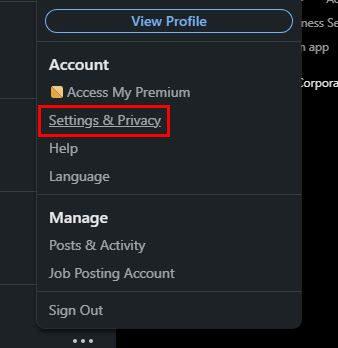
LinkedIn อาจไม่ใช่แพลตฟอร์มโซเชียลเช่น Facebook หรือ Instagram แต่ต้องเก็บไว้อย่างปลอดภัย ตัวอย่างเช่น หากไม่มีรหัสผ่านที่รัดกุม ใครก็ตามสามารถเดาได้อย่างง่ายดายและรู้ว่าอะไรคือบัญชีของคุณ คุณสามารถใช้เคล็ดลับความปลอดภัยกับบัญชีของคุณเพื่อรักษาบัญชีให้ปลอดภัยที่สุด
วิธีรักษาบัญชี LinkedIn ของคุณให้ปลอดภัย
สิ่งแรกที่คุณนึกถึงเมื่อทำการรักษาความปลอดภัยของบัญชีคือการมีรหัสผ่านที่รัดกุม คุณเคยได้ยินมาแล้วเป็นล้านครั้ง และนี่คืออีกครั้งหนึ่ง อย่าใช้รหัสผ่านที่เดาง่าย หลีกเลี่ยงรหัสผ่านที่มีข้อมูลเกี่ยวกับตัวคุณ เช่น ชื่อของสมาชิกในครอบครัว ชื่อของสัตว์เลี้ยง หรือที่อยู่ของคุณ
ใช้รหัสผ่านที่มีข้อมูลเพียงเล็กน้อย เช่น ตัวเลข ตัวอักษร (ตัวพิมพ์ใหญ่และตัวพิมพ์เล็ก ) สัญลักษณ์ เป็นต้น สมมติว่าคุณไม่รู้สึกว่าต้องพิมพ์รหัสผ่านที่ซับซ้อนนี้ทุกครั้ง ในกรณีนั้น คุณสามารถใช้ตัวจัดการรหัสผ่านที่น่าเชื่อถือเพื่อบันทึกเพื่อให้ป้อนรหัสผ่านให้คุณได้ หากคุณคิดว่าคุณควรเปลี่ยนรหัสผ่าน LinkedIn ให้ทำตามขั้นตอนเหล่านี้
วิธีเปลี่ยนรหัสผ่าน LinkedIn ของคุณ
เมื่อคุณลงชื่อเข้าใช้บัญชี LinkedIn แล้ว ให้คลิกที่ตัวเลือก ฉันด้านล่างรูปโปรไฟล์ของคุณ ไปที่การตั้งค่าและความเป็นส่วนตัว

ไปที่ลงชื่อเข้าใช้และความปลอดภัยแล้วมองหาเปลี่ยนรหัสผ่าน

คุณจะต้องพิมพ์รหัสผ่านปัจจุบันของคุณ ตามด้วยรหัสผ่านใหม่ หากมีสิ่งใดผิดปกติกับรหัสผ่าน เช่น สั้นเกินไป คุณจะเห็นข้อความแจ้งให้คุณทราบ นอกจากนี้ คุณจะเห็นตัวเลือกที่กำหนดให้ลงชื่อเข้าใช้อีกครั้งในอุปกรณ์ทุกเครื่อง
แอนดรอยด์
หากคุณใช้อุปกรณ์ Android คุณสามารถเปลี่ยนรหัสผ่านได้โดย:

วิธีเปิดใช้งานการยืนยันแบบสองขั้นตอนบน LinkedIn
การยืนยันสองขั้นตอนเป็นวิธีที่ยอดเยี่ยมในการรักษาบัญชีของคุณให้ปลอดภัย คุณสามารถเปิดใช้งานได้โดยคลิกที่ตัวเลือก ฉันใต้รูปโปรไฟล์ของคุณ ไปที่การตั้งค่าและความเป็นส่วนตัวตามด้วยการลงชื่อเข้าใช้และความปลอดภัย ตัวเลือกการยืนยันสองขั้นตอนจะเป็นตัวเลือกสุดท้ายในรายการ คลิกที่มันแล้วคุณจะเห็นข้อมูลที่คุณควรอ่านก่อนเปิดใช้งาน หากคุณชอบสิ่งที่คุณเห็น ให้คลิกตัวเลือกเปิดเครื่อง

ลบแอปพลิเคชันของบุคคลที่สามที่ไม่จำเป็น
แอพของบุคคลที่สามสามารถช่วยให้คุณได้รับประโยชน์สูงสุดจาก LinkedIn แต่คุณอาจไม่ต้องการแอพเหล่านั้นอีกต่อไปหลังจากนั้นไม่นานและลืมไปเลยว่ามีอยู่แล้ว คุณอาจลืมไปว่าคุณกำลังแบ่งปันข้อมูลที่คุณอาจไม่ต้องการแบ่งปันอีกต่อไป ดังนั้น ถึงเวลาดูว่าแอปใดที่คุณให้สิทธิ์เข้าถึงบัญชีของคุณและลบแอปที่คุณไม่ต้องการอีกต่อไป

หากต้องการตรวจสอบแอปเหล่า นั้นให้ไปที่การตั้งค่าและความเป็นส่วนตัวใต้เมนูแบบเลื่อนลงของฉัน ไปที่ข้อมูลและความเป็นส่วนตัวตามด้วยแอปพลิเคชันอื่นๆ ก่อนที่คุณจะเข้าถึงตัวเลือก คุณจะเห็นจำนวนแอปที่คุณเชื่อมต่อทางด้านขวาของตัวเลือก หากต้องการนำแอปออก ให้คลิกตัวเลือกนำออกที่ด้านข้างของแต่ละแอป เท่านี้คุณก็พร้อมใช้งานแล้ว
ปิดเซสชันที่เปิดอยู่
อีกวิธีในการทำให้บัญชีของคุณปลอดภัยคือการปิดเซสชันที่เปิดอยู่ซึ่งคุณไม่รู้จัก หากคุณเข้าถึงบัญชีของคุณอย่างสม่ำเสมอจากอุปกรณ์ Android และต้องการดูว่าคุณมีเซสชันที่เปิดอยู่หรือไม่ นี่คือที่ที่คุณสามารถดูได้ คุณจะต้องไปที่ เมนูแบบ เลื่อนลง ฉันใต้รูปโปรไฟล์ของคุณ ตามด้วยความปลอดภัยในการลงชื่อเข้าใช้ ภายใต้การเข้าถึงบัญชีคุณควรเห็นตัวเลือกที่คุณลงชื่อเข้าใช้

เมื่อคุณคลิกที่ตัวเลือกและเห็นเซสชันที่เปิดอยู่ที่คุณต้องการปิด คุณจะต้องพิมพ์รหัสผ่านเพื่อปิดเซสชันนั้น
ทำให้บัญชี LinkedIn ของคุณเป็นแบบส่วนตัว
เมื่อคุณสร้างบัญชีครั้งแรก บัญชีจะถูกตั้งค่าเป็นสาธารณะ สมมติว่าคุณคิดว่าถึงเวลาเปลี่ยนแล้ว ในกรณีนั้น คุณสามารถทำได้โดยไปที่เมนูแบบเลื่อนลงของฉัน > การตั้งค่าและความเป็นส่วนตัว > การเปิดเผย > แก้ไขโปรไฟล์สาธารณะของคุณ ปิดตัวเลือกที่ระบุว่าโปรไฟล์ของคุณเปิดเผยต่อสาธารณะ

บทสรุป
มีหลายสิ่งที่คุณสามารถทำได้เพื่อรักษาบัญชี LinkedIn ของคุณให้ปลอดภัย คุณสามารถเปลี่ยนรหัสผ่านและเพิ่มรหัสผ่านที่รัดกุมยิ่งขึ้นได้ คุณสามารถปิดเซสชันใดๆ ที่คุณลืมปิดได้ และคุณสามารถลบแอพของบุคคลที่สามที่คุณไม่ต้องการอีกต่อไปได้ คุณจะทำอย่างไรเพื่อให้บัญชี LinkedIn ของคุณปลอดภัย แบ่งปันความคิดของคุณในความคิดเห็นด้านล่าง และอย่าลืมแบ่งปันบทความกับผู้อื่นบนโซเชียลมีเดีย
ถ้า Powerbeats Pro ของคุณไม่ชาร์จ ให้ใช้แหล่งพลังงานอื่นและทำความสะอาดหูฟังของคุณ โปรดเปิดเคสขณะชาร์จหูฟังของคุณ
วิธีการเปิดใช้งานการสแกนบน Canon Pixma MG5220 เมื่อคุณหมดหมึก.
ค้นหาสาเหตุบางประการที่ทำให้แล็ปท็อปของคุณร้อนเกินไป พร้อมทั้งเคล็ดลับและกลยุทธ์ในการหลีกเลี่ยงปัญหานี้และทำให้เครื่องของคุณเย็นลง
คุณกำลังเตรียมตัวสำหรับคืนแห่งการเล่นเกมที่จะยิ่งใหญ่ – คุณเพิ่งซื้อ “Star Wars Outlaws” บนบริการสตรีมมิ่ง GeForce Now ค้นพบวิธีแก้ไขข้อผิดพลาด GeForce Now รหัส 0xC272008F เพื่อให้คุณกลับมาเล่นเกม Ubisoft ได้อีกครั้ง
การดูแลรักษาเครื่องพิมพ์ 3D ของคุณมีความสำคัญมากเพื่อให้ได้ผลลัพธ์ที่ดีที่สุด ต่อไปนี้เป็นเคล็ดลับสำคัญที่ต้องคำนึงถึง.
การรักษาอุปกรณ์ให้ในสภาพดีเป็นสิ่งจำเป็น นี่คือเคล็ดลับที่มีประโยชน์ในการรักษาเครื่องพิมพ์ 3D ของคุณให้อยู่ในสภาพที่ดีที่สุด
หากคุณไม่แน่ใจว่าจะซื้อ AirPods สำหรับโทรศัพท์ Samsung ของคุณหรือไม่ คู่มือนี้สามารถช่วยได้อย่างแน่นอน คำถามที่ชัดเจนที่สุดคือทั้งสองรุ่นสามารถทำงานร่วมกันได้หรือไม่
ถ่ายภาพเหมือนนินจาและปิดเสียงชัตเตอร์บน Galaxy S21 Plus ของคุณ นอกจากนี้ ดูว่าคุณสามารถทำอะไรได้บ้างหากคุณไม่มีตัวเลือกนี้
คุณพบประสบการณ์รหัสข้อผิดพลาด NVIDIA GeForce 0x0003 บนเดสก์ท็อปของคุณหรือไม่? อ่านเพื่อดูวิธีแก้ไขอย่างรวดเร็วและง่ายดาย
เรียนรู้เกี่ยวกับ Pi-hole ตัวบล็อกโฆษณาที่ทำงานที่ระดับ DNS ซึ่งสามารถบล็อกโฆษณาได้ทั่วทั้งเครือข่ายของคุณ และวิธีการติดตั้งและใช้งานได้อย่างง่ายดาย





